win8.1系统使用IE浏览器浏览网页的时候,看到有用的网页内容,想要保存下来,这样即使在没有联网的情况下也能够打开该网页查看。那么win8.1将IE浏览器网页内容保存到电脑桌面呢?下面小编介绍两种方法,感兴趣或有需要的用户不妨一起来学习下吧。
方法一:可以使用在线PDF转换工具“PDF Burger”把网页转换成PDF文档保存在电脑中。
方法二:使用IE浏览器的“另存为”功能保存网页
1、下IE11浏览器为例。首先显示IE11浏览器的菜单栏,然后点击“文件”菜单,选择“另存为”;

2、或者也可以不显示菜单栏,点击IE浏览器窗口右上角的齿轮状“工具”图标,在弹出的菜单中点击“文件”菜单下的“另存为”;
3、这时会弹出“保存网页”对话窗口;

4、先指定好要保存的位置(路径)。如果你想保存完整的网页,也就是在不联网的情况下能够显示完整的网页,包括网页的样式、特效、图片等,那么“保存类型”请选择“网页,全部(*.htm;*.html)”,文件名任意,然后点击“保存”按钮,就会显示一个正在保存网页的进度框,然后网页就保存到电脑的指定位置了;
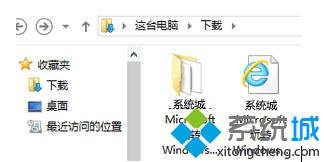
5、我们可以看到保存的内容包括一个.htm网页文件和一个同名的.file文件夹,该文件夹里保存了网页中的图片、.css样式表文件、.js文件等。这样在不联网的情况下,你双击打开.htm网页文件,在脱机浏览的情况下,依然能够完整地显示网页,就和你在联网的情况下打开的原始网页一模一样;
6、另外,如果你仅仅想要保存网页的文本内容,那么在上面选择“保存类型”时,选择“网页,仅 HTML (*.htm;*.html)”即可,这样保存下来的就仅有一个.htm网页文件,在不联网的情况下打开,就只会显示网页中的文本内容。
上述教程内容页就是win8.1将IE浏览器网页内容保存到电脑桌面的两种方法,是不是很简单,保存下载之后,随时随地都可以打开查看了,希望可以帮助到大家。







 本文介绍在Win8.1系统中使用IE浏览器将网页内容保存至桌面的方法,包括转换为PDF及使用另存为功能保存为HTML文件。
本文介绍在Win8.1系统中使用IE浏览器将网页内容保存至桌面的方法,包括转换为PDF及使用另存为功能保存为HTML文件。

















 被折叠的 条评论
为什么被折叠?
被折叠的 条评论
为什么被折叠?








